
일부 친구들은 Edge 브라우저 TLS 보안 설정이 기본값으로 설정되지 않는 문제를 해결하는 방법을 알고 싶어합니다. 해결 방법은 다음과 같습니다. 먼저 Edge 브라우저를 열고 오른쪽 상단에 있는 메뉴 버튼을 클릭하세요. 그런 다음 설정 옵션을 선택하십시오. 새로 열린 페이지에서 "고급 설정"을 클릭하고 "보안" 섹션까지 아래로 스크롤합니다. 여기에서 TLS 보안 설정을 찾을 수 있습니다. 기본값으로 설정하면 문제가 해결됩니다. 이 방법이 도움이 필요한 분들에게 도움이 되기를 바랍니다.
1. 바탕 화면에서 "내 PC" 아이콘을 마우스 오른쪽 버튼으로 클릭하고 목록에서 "속성"을 선택하여 엽니다.
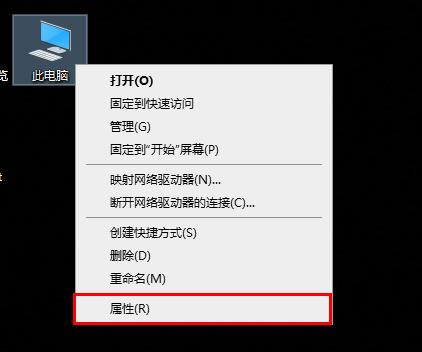
2. 왼쪽 상단에 있는 "제어판 홈"을 클릭하세요.

3. 열리는 창 인터페이스에서 오른쪽 상단의 "보기 기준"에 대해 "큰 아이콘"을 선택합니다.
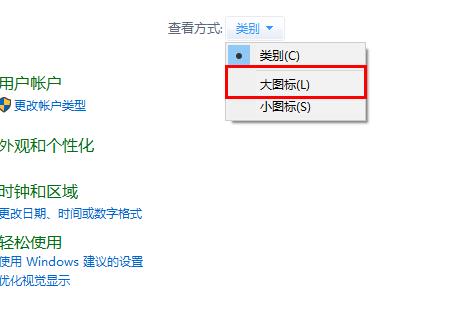
4. 그런 다음 "인터넷 옵션"을 클릭하세요.
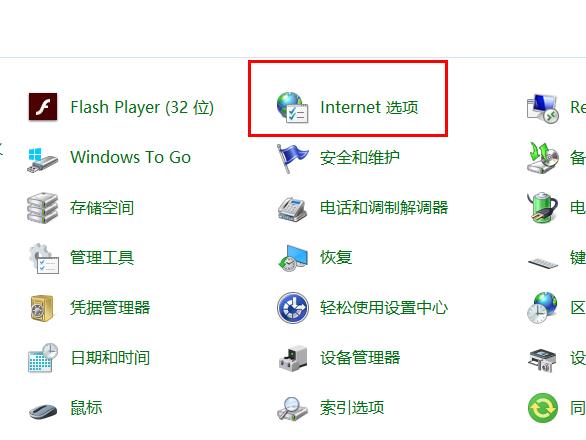
5. 팝업창에서 상단의 '고급' 탭을 클릭한 후 아래의 'TLS1.0/1.1/1.2 사용'을 찾아 작은 상자를 모두 체크하세요.
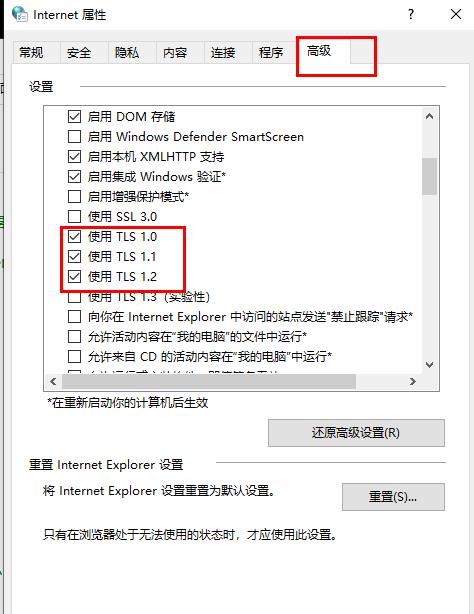
6. 확인 후에도 여전히 해결되지 않으면 아래의 "초기화" 버튼을 클릭하고 위 단계를 반복하여 해결 가능한지 확인하세요.
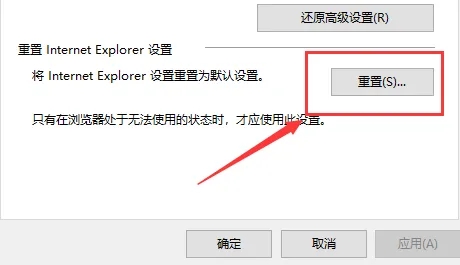
위 내용은 Edge 브라우저의 TLS 보안 설정을 기본 구성으로 복원하는 방법의 상세 내용입니다. 자세한 내용은 PHP 중국어 웹사이트의 기타 관련 기사를 참조하세요!